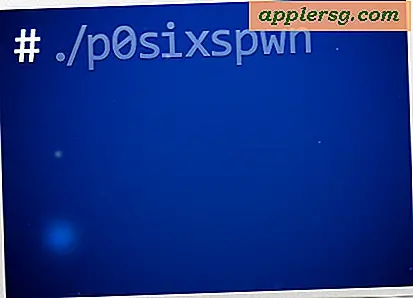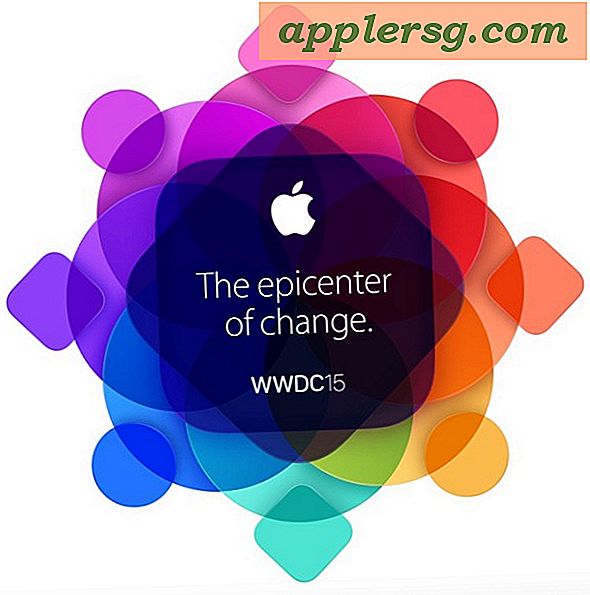Sådan ser du en Netflix-film med det samme på din pc
Netflix-streaming fungerer på næsten enhver computer, så længe du har en højhastighedsinternetforbindelse: 0,5 megabit pr. Sekund er det absolutte minimum, men Netflix anbefaler 5 Mbps til HD-video. Hvis du ikke er abonnent endnu, kan du deltage i Start din gratis måned link på Netflix 'hjemmeside. Fra udgivelsen koster et basisabonnement $ 7,99 pr. Måned, mens en standardplan inklusive HD-video og op til to samtidige streams koster $ 8,99. Efter tilslutning kan du se videoer på en pc ved hjælp af enten hjemmesiden eller Windows 8-appen.
Netflix i din browser
Trin 1

Besøg Netflix hjemmeside i Firefox, Chrome eller Internet Explorer. Hvis du bruger Internet Explorer på systemer før Windows 8.1 eller bruger Firefox, skal du downloade og installere Microsoft Silverlight, før du bruger Netflix. IE til Windows 8.1 og Chrome kræver ikke et plugin.
Log ind og vælg en profil. Profiler holder din seerhistorik adskilt fra andre mennesker i din husstand. Klik på for at oprette en ny profil Tilføj profil og indtast et navn.
Trin 2

Gennemse titler på forsiden, eller peg på Gennemse for at vælge en bestemt kategori af tv-udsendelser eller film. For at finde en bestemt titel skal du indtaste dens navn i Søg bar.
Søgelinjen arbejder også for at søge efter genrer eller skuespillere.
Trin 3

Hold musen over en showplakat, og klik på videoens navn for at se flere oplysninger. For at starte med det samme skal du klikke direkte på plakaten i stedet.
Trin 4

Klik på afspilningsknappen på det store plakatbillede for at starte en film eller genoptage et tv-program, hvorfra du slap. For at vælge en bestemt episode af et tv-show skal du bruge listen nederst på siden.

Brug menulinjen under videoen til at justere afspilning. Fra venstre til højre, knapperne til højre for titlen spring til næste episode, viser en afsnitvælger, sæt sprog til sprog og undertekster og skift til Fuld skærm. På film vises kun de sidste to knapper.
Når et tv-show slutter, afspiller Netflix automatisk den næste episode efter et par sekunder, medmindre du klikker på Tilbage til Gennemse.
Netflix Windows 8-app
Trin 1

Åbn Windows Store-appen, og skriv Netflix for at åbne søgefeltet og søge efter Netflix-appen. Vælg det fra listen.
Trin 2

Trykke Installere for at downloade appen. Når du ser meddelelsen om, at installationen er afsluttet, skal du afslutte Store-appen ved at trykke på Alt-F4.
Trin 3

Åbn Netflix-appen fra startskærmen.
Trin 4

Log ind, vælg en profil og gennemse lister, der ligner Netflix-webstedet. Brug ikonerne ved siden af dit profilbillede for at se listen over genrer eller søgning.
Vælg et tv-show eller en film for at se dens oplysninger, vælg en episode og start afspilningen.

Klik eller tryk på skærmen under afspilning for at få vist indstillingslinjen og vælg en anden episode eller skift sprog.